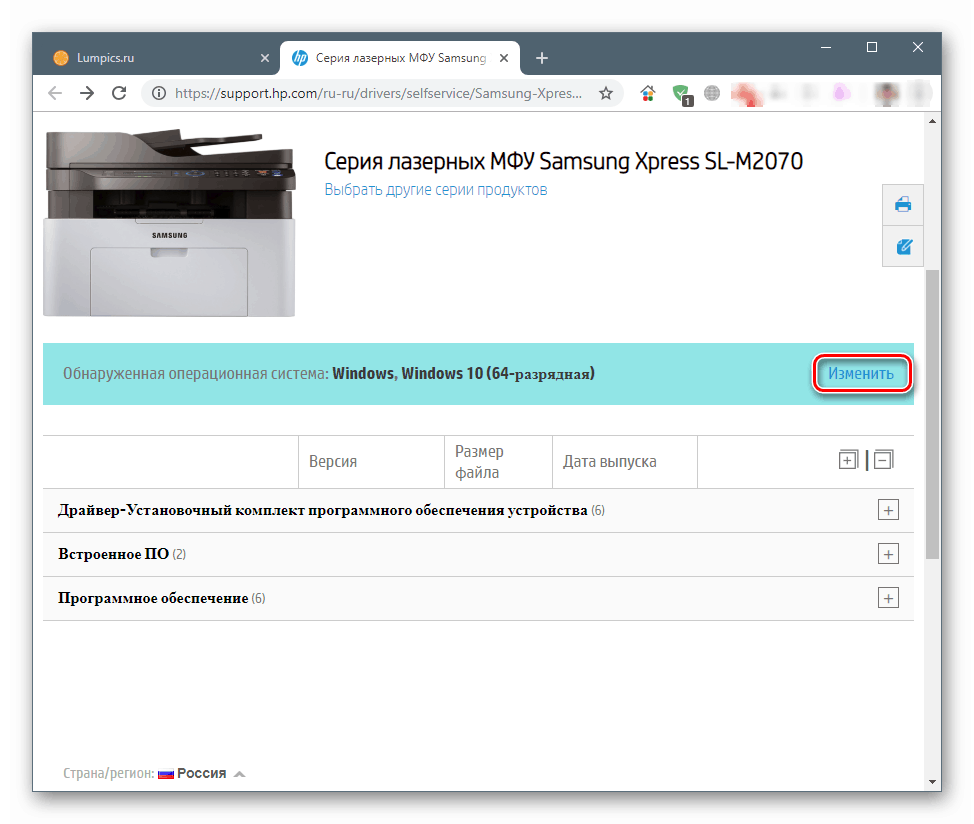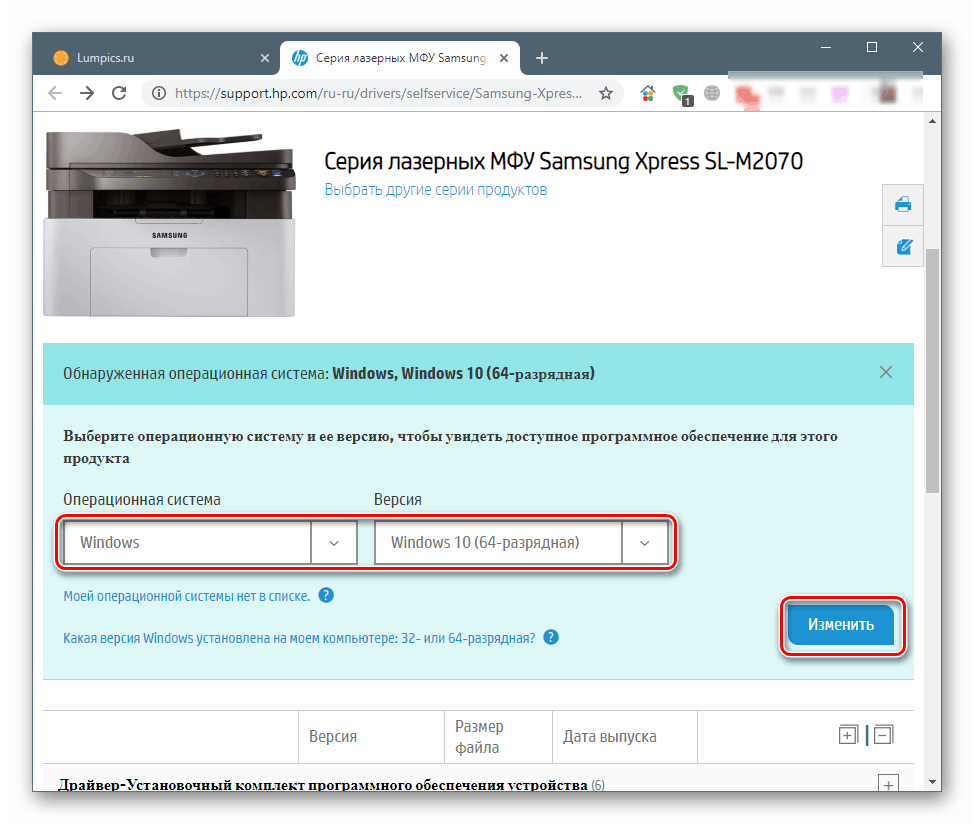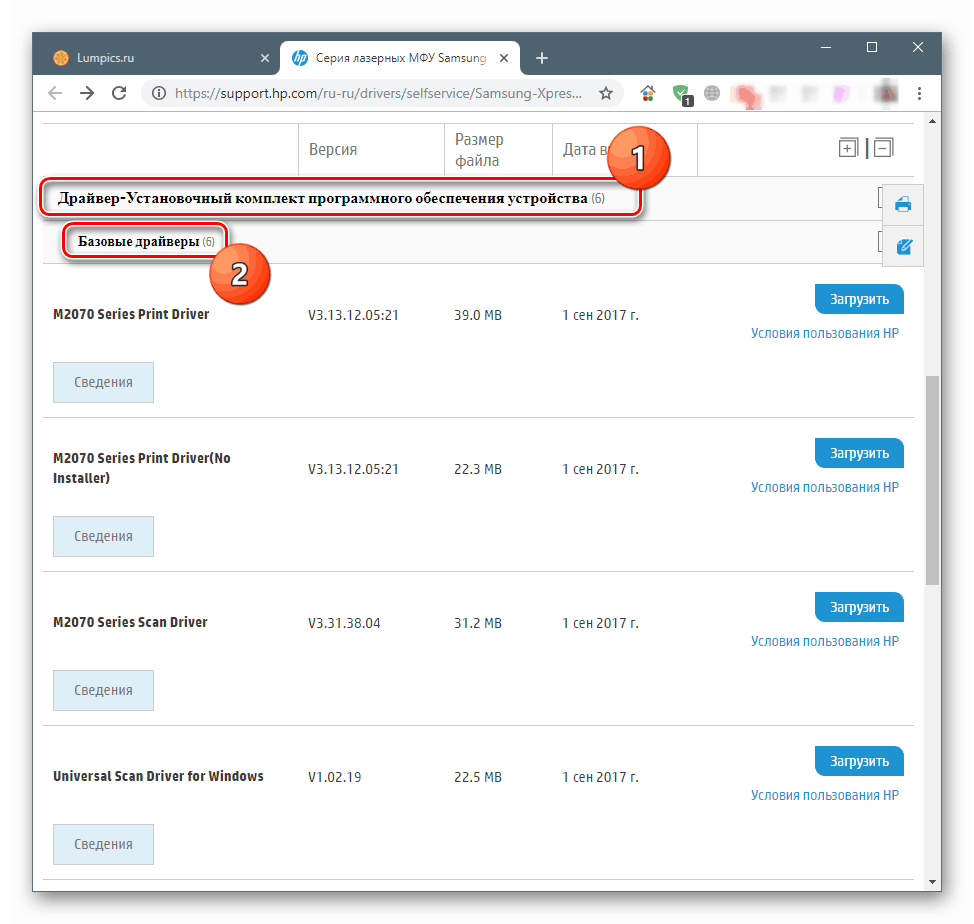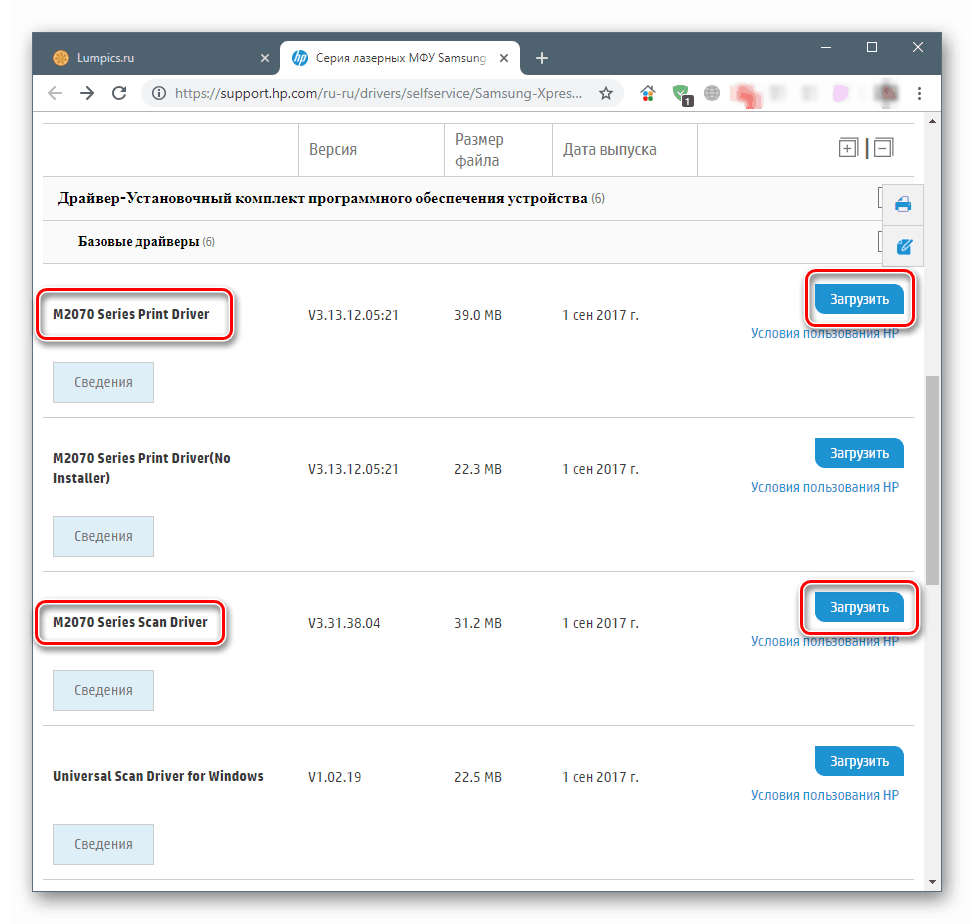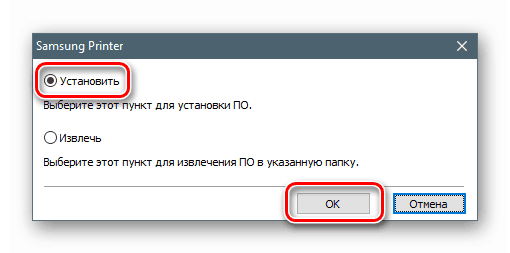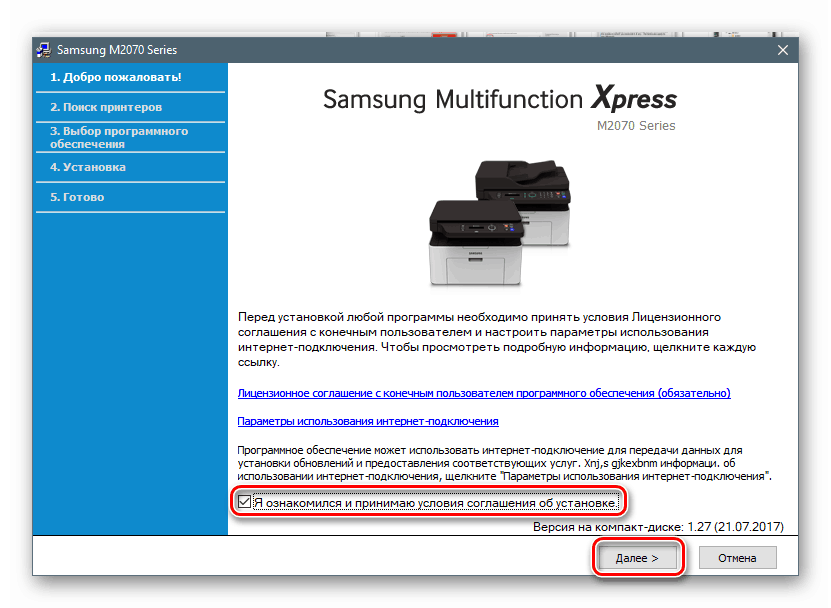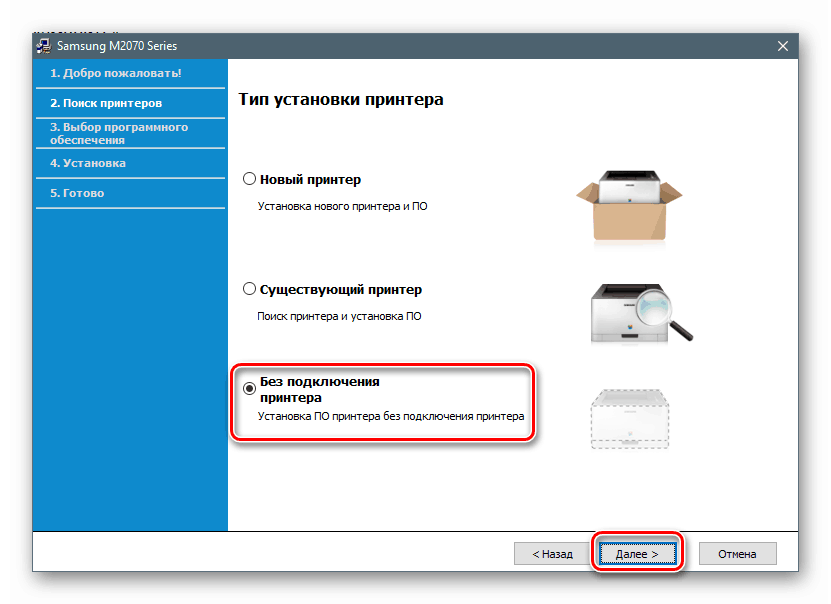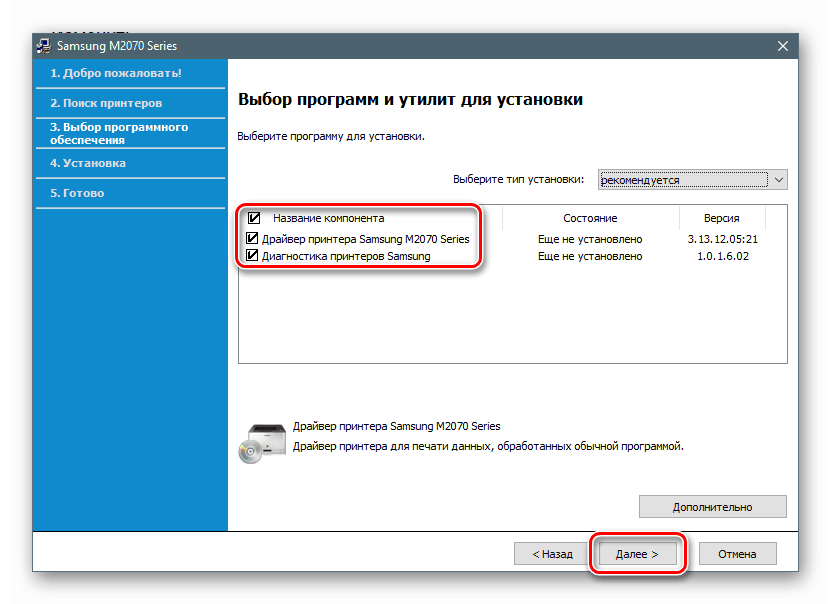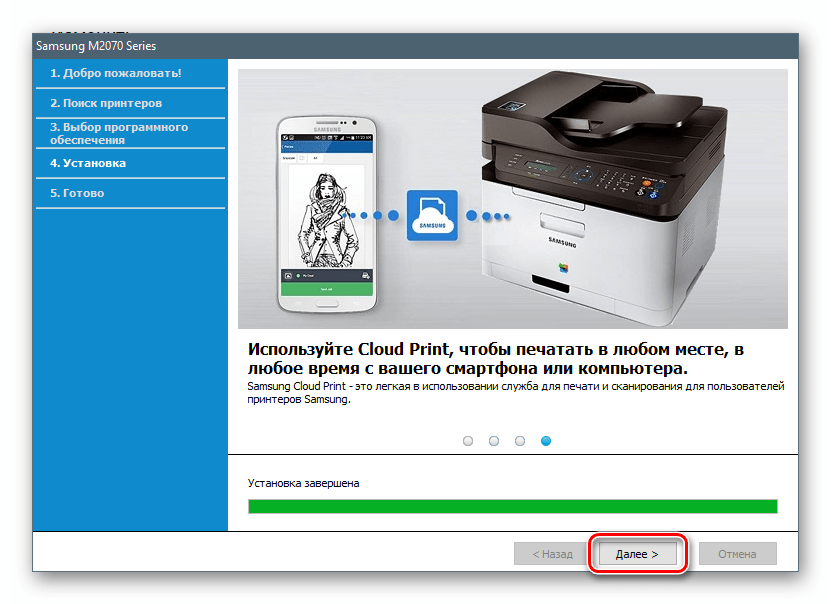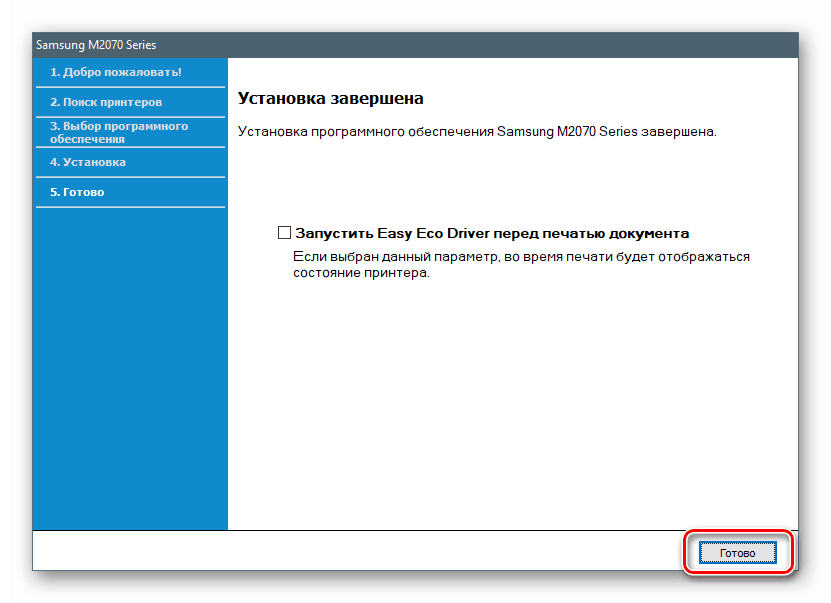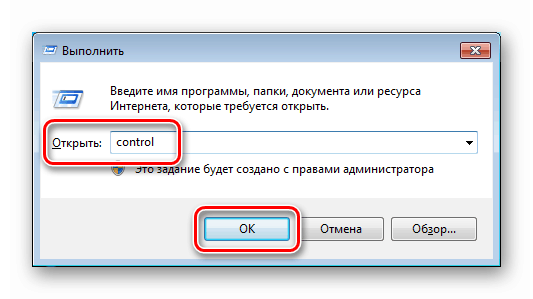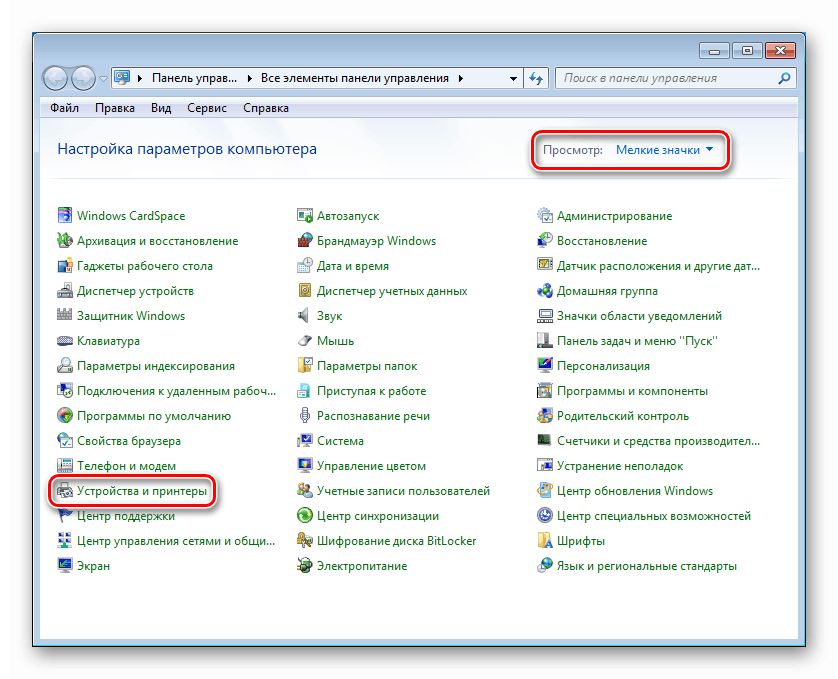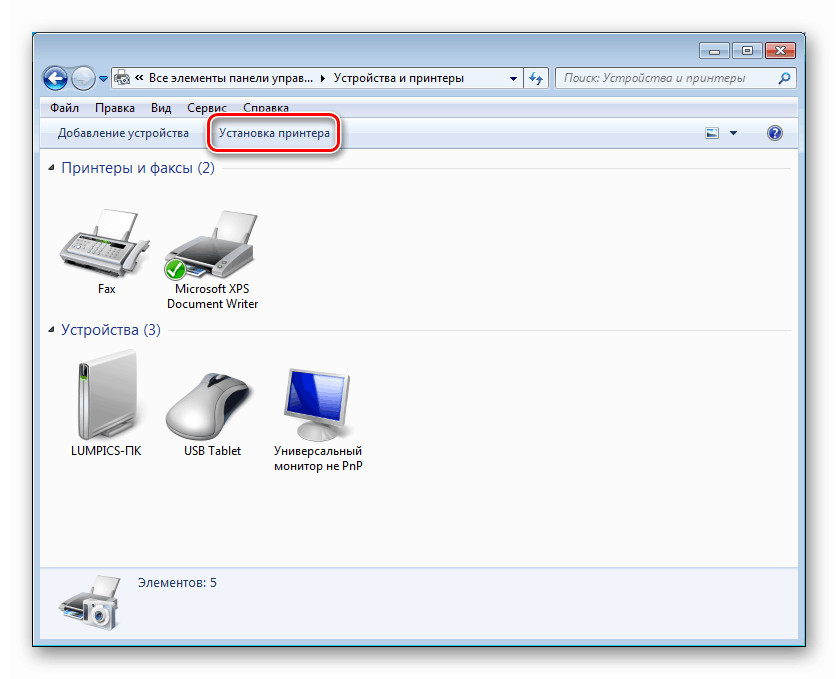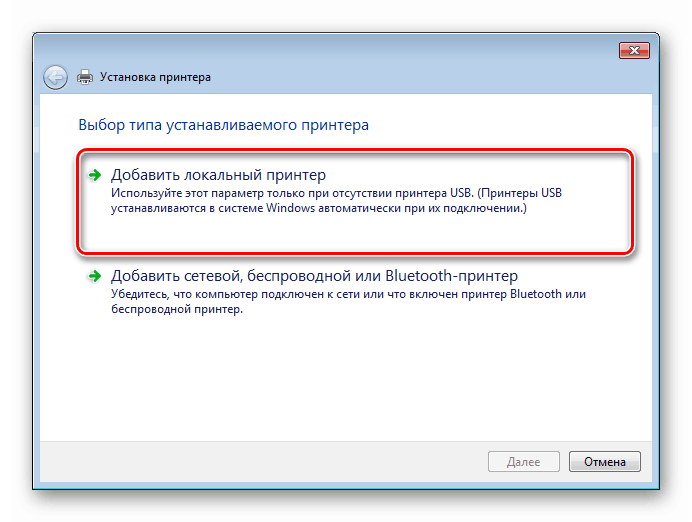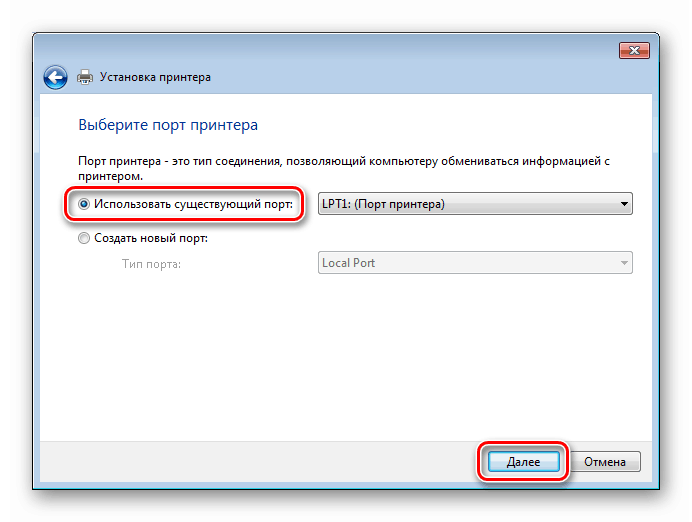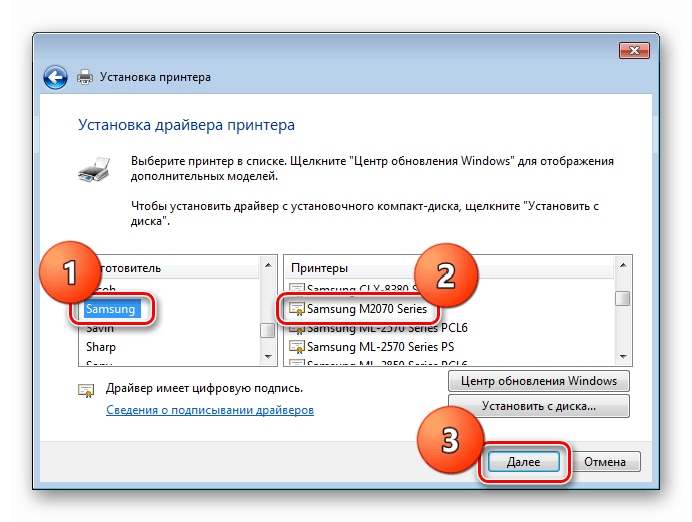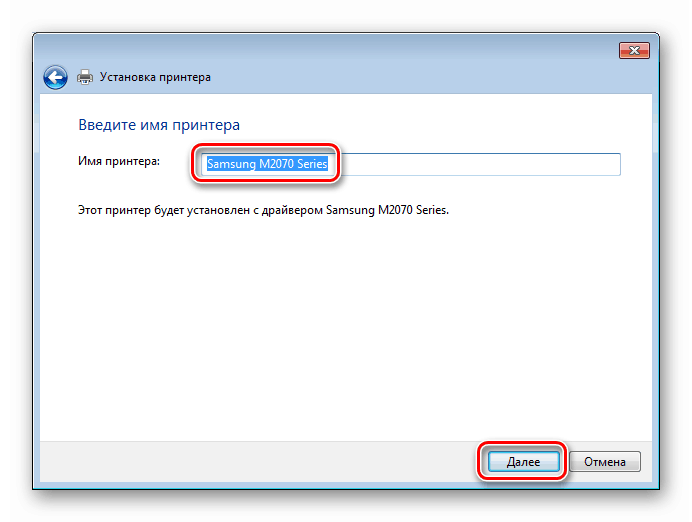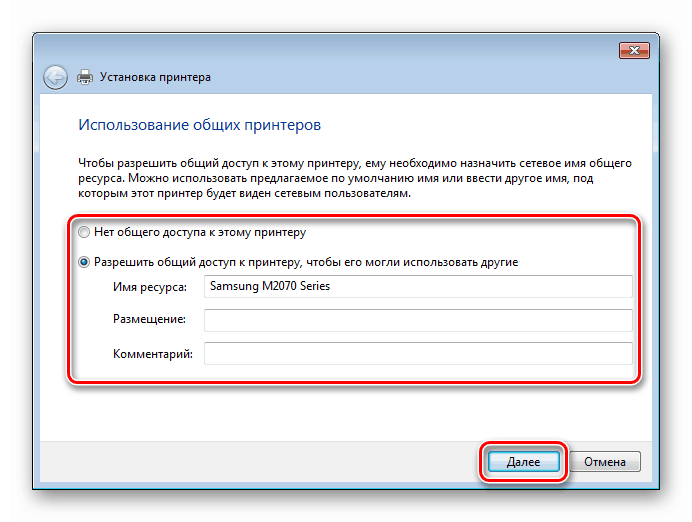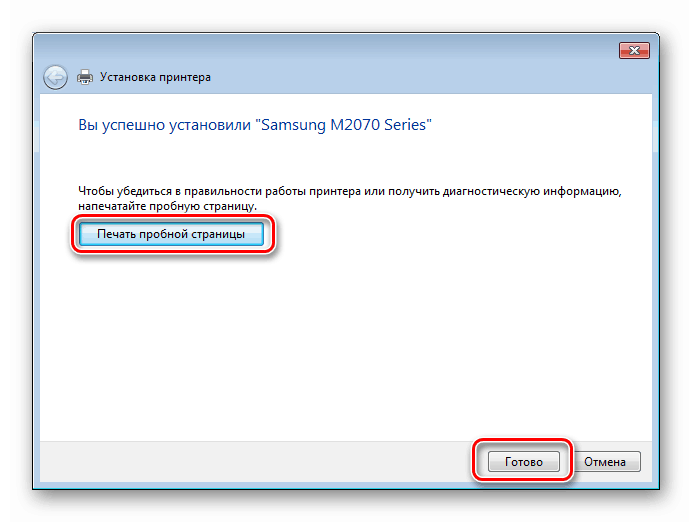Stáhněte a nainstalujte ovladač pro zařízení Samsung M2070 MFP

Ovladače jsou speciální programy, které umožňují operačnímu systému komunikovat se všemi zařízeními připojenými k počítači. Jejich nepřítomnost znemožňuje normální fungování zařízení. V tomto článku budeme stahovat a instalovat ovladač pro Samsung M2070 MFP.
Obsah
Instalace ovladačů pro tiskárnu Samsung M2070
Existuje několik způsobů, jak najít a nainstalovat potřebné ovladače pro naše zařízení MFP. To může být návštěva oficiální stránky, následovaná manuální prací, stejně jako použití speciálních programů nebo nástrojů zabudovaných do operačního systému.
Metoda 1: Stáhnout z oficiálních webových stránek
Společnost Samsung již delší dobu převádí práva na servis svých periferních zařízení na společnost Hewlett-Packard. Proto na jejich webových stránkách budeme hledat potřebné soubory.
Přejděte na stránku pro stažení ovladače
- Po otevření stránky nejprve zkontrolujeme správnost automatické detekce verze operačního systému nainstalovaného v našem počítači. Pokud je program stránek nesprávný, klikněte na tlačítko Upravit .
![Přechod na výběr systému na oficiální stránce pro stažení tiskového ovladače pro zařízení Samsung M2070 MFP]()
Vyberte příslušnou verzi systému Windows a výběr znovu uložte klepnutím na tlačítko „Změnit“ .
![Výběr verze operačního systému na oficiální stránce pro stahování multifunkční tiskárny Samsung M2070]()
- Výsledky vyhledávání zase ukazují seznamy s instalačními sadami a základními ovladači.
![Přepněte na výběr ovladače na oficiální stránce pro stažení tiskového ovladače Samsung M2070]()
- Zde si stáhneme dva balíčky - pro tiskárnu a skenovací zařízení.
![Software ke stažení na oficiální stránce pro stažení tiskového ovladače Samsung M2070]()
- Na konci stahování spusťte instalační program tiskárny pro tiskárnu, zapněte instalaci a klepněte na tlačítko OK .
![Volba instalace tiskového ovladače pro zařízení Samsung M2070 MFP]()
- Přijímáme podmínky licenční smlouvy zaškrtnutím políčka na obrázku a kliknutím na tlačítko "Další" .
![Přijetí licenční smlouvy při instalaci tiskového ovladače pro zařízení Samsung M2070 MFP]()
- Vyberte instalaci bez připojení tiskárny. To pomůže vyhnout se problémům při detekci zařízení.
![Výběr způsobu instalace tiskového ovladače pro zařízení Samsung M2070 MFP]()
- Necháme všechny šlachy na místě a pokračujeme.
![Výběr softwaru při instalaci tiskového ovladače pro zařízení Samsung M2070 MFP]()
- V dalším okně klikněte na tlačítko "Další" .
![Přejděte k dokončení instalace tiskového ovladače pro zařízení Samsung M2070 MFP]()
- Dokončete instalaci ovladače kliknutím na tlačítko "Dokončit" .
![Dokončení instalace tiskového ovladače pro zařízení Samsung M2070 MFP]()
Ovladač pro skener MFP se instaluje stejným způsobem.
Metoda 2: Speciální programy
V přírodě existuje několik zástupců takového softwaru. Principem jejich činnosti je skenování systému, automatické vyhledávání potřebných balíčků na jejich serverech a jejich instalace na PC. Mezi nejoblíbenější a nejvhodnější nástroje lze identifikovat Řešení Driverpack .
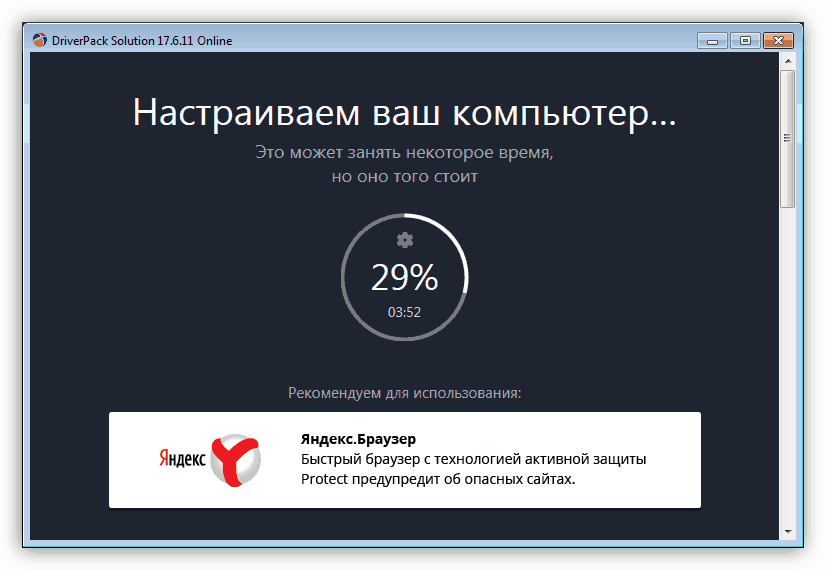
Další podrobnosti: Jak aktualizovat ovladače pomocí řešení DriverPack
Metoda 3: Jedinečné ID zařízení
Každému zařízení připojenému k počítači je přiřazen vlastní jedinečný identifikátor (ID), který zjistil, že na speciálních stránkách můžete najít potřebný ovladač. Tyto informace jsou ve vlastnostech zařízení ve Správci zařízení . ID Samsung M2070 je:
USBVID_04E8&PID_3469&MI_00
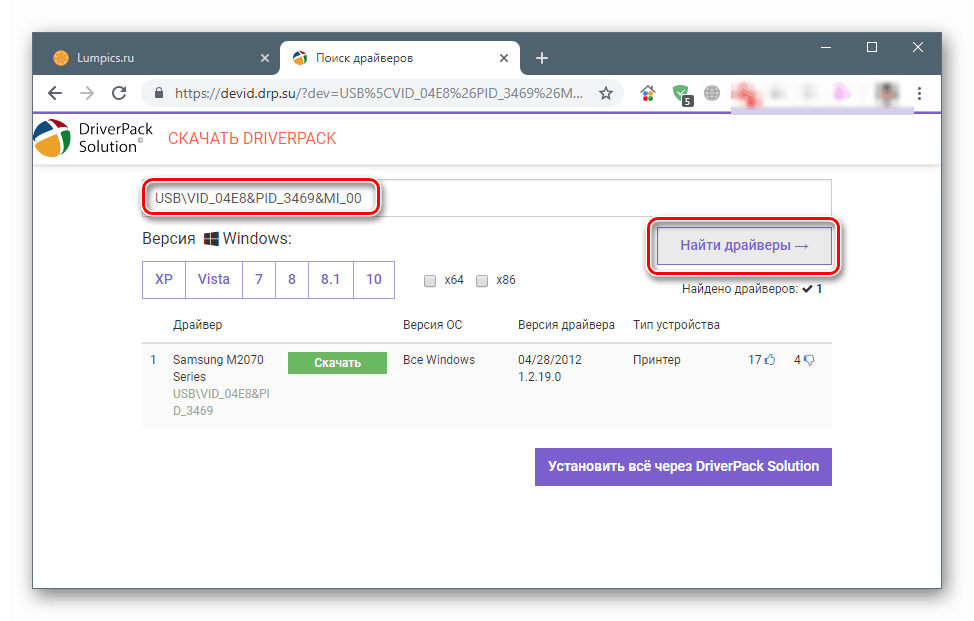
Další podrobnosti: Jak najít ovladač podle ID hardwaru
Metoda 4: Vložené nástroje systému Windows
Řada operačních systémů Windows obsahuje základní úložiště ovladačů pro některá periferní zařízení. Můžete jej použít v příslušné části parametrů. Pokud jste však nainstalovali tucet, nebude možné najít potřebné balíčky, protože většina „palivového dříví“ je nyní instalována prostřednictvím standardního aktualizačního nástroje a serveru Windows Update nebo přímo z „Správce zařízení“ .
Další podrobnosti: Instalace ovladačů v operačním systému Windows 10
Windows 7 a 8
- Zavolat na řádek "Run" ( Windows + R ), zadejte příkaz uvedený níže a klepněte na OK .
control![Přejděte do Ovládacích panelů z řádku Spustit v systému Windows 7]()
- Přepneme režim zobrazení na „Malé ikony“ a klikneme na applet s názvem „Zařízení a tiskárny“ .
![Přejděte na Nastavení zařízení a tiskáren v Ovládacích panelech systému Windows 7]()
- Stiskněte tlačítko "Install Printer" .
![Přechod na instalaci nové tiskárny v Ovládacích panelech systému Windows 7]()
- Přidat místní tiskárnu.
![Přepněte na přidání místní tiskárny ve Windows 7]()
- Přepínač ponecháme v pozici „Useexist port“ a klikneme na „Next“ .
![Výběr portu pro instalaci nové tiskárny ve Windows 7]()
- Ve sloupci „Výrobce“ hledáme „Samsung“ , vpravo vybereme odpovídající model a pokračujeme dále.
![Výběr výrobce a modelu nové tiskárny ve Windows 7]()
- Uvádíme název tiskárny, pod kterou bude systém zobrazen.
![Pojmenování nové tiskárny při instalaci v systému Windows 7]()
- V případě potřeby nakonfigurujte možnosti sdílení.
![Nastavení sdílení při instalaci nové tiskárny ve Windows 7]()
- Dokončete instalaci tlačítkem "Dokončit" . Zde můžete zkusit vytisknout zkušební list.
![Dokončení instalace nové tiskárny ve Windows 7]()
Windows xp
Ve Win XP bohužel nemáme ovladače, které potřebujeme, proto použijte jednu z předchozích metod.
Závěr
Stáhli jsme a nainstalovali software pro Samsung M2070 MFP. Mějte na paměti, že vyhledávání a stahování ovladačů by mělo být prováděno pouze na oficiálních stránkách nebo na jiných důvěryhodných stránkách. Všechny jsou uvedeny v tomto článku. Instalace balíčků extrahovaných z pochybných zdrojů může vést k mnoha problémům nebo dokonce infekci viry.